विषयसूची
कई मामलों में, सर्वर को संचालित करने के लिए विंडोज के लिए एक एफ़टीपी प्रोग्राम का उपयोग किया जाता है। सर्वर से संचार करने के लिए, एक प्रोग्राम की आवश्यकता होती है जो एक मध्यस्थ के रूप में कार्य करता है। एक लोकप्रिय कार्यक्रम फाइलज़िला या पुट्टी नामक एक कार्यक्रम है, जो मुफ्त में उपलब्ध है। Winscp एक ओपन-सोर्स फ्रीवेयर सॉफ़्टवेयर है जो आपको स्थानीय कंप्यूटर और SCP प्रोटोकॉल का समर्थन करने वाले दूरस्थ कंप्यूटर के बीच फ़ाइलों की प्रतिलिपि बनाने की अनुमति देता है। Winscp के मामले में, अपलोड करना और डाउनलोड करना आसान है, भाषाओं के विभिन्न संस्करण उपलब्ध हैं, और स्थापना और उपयोग सरल हैं, इसलिए यह सर्वर बनाने में बहुत मदद करता है। आसान स्थापना के साथ, आप उपयोगकर्ता की सुविधा के अनुरूप विभिन्न सेटिंग्स के माध्यम से ट्रांसमिशन वातावरण और कनेक्शन वातावरण सेट कर सकते हैं, या अतिरिक्त फ़ंक्शन के रूप में डार्क मोड का उपयोग भी कर सकते हैं।
विनएससीपी स्थापित करें

विंडोज के लिए विनएससीपी डाउनलोड और इंस्टॉल करें
आप ‘WinSCP डाउनलोड पेज’ से इंस्टॉलेशन पैकेज का चयन करके डाउनलोड कर सकते हैं। इंस्टॉल करते समय, आप अपनी भाषा के लिए उपयुक्त संस्करण का चयन और इंस्टॉल कर सकते हैं। कभी-कभी, यदि आप इंस्टॉलर में कोई भाषा नहीं चुन सकते हैं, तो कृपया पहले अंग्रेज़ी इंस्टॉलेशन संस्करण इंस्टॉल करें और फिर ‘अनुवाद पृष्ठ’ से भाषा पैक इंस्टॉल करें। WinSCP को डाउनलोड और इंस्टॉल करने का विवरण नीचे दिए गए लेख में पाया जा सकता है।
कार्यक्रम इंटरफ़ेस

मूल उपयोगकर्ता स्क्रीन
डिफ़ॉल्ट स्क्रीन ऊपर की तरह है। बाईं ओर स्थानीय फ़ाइल और फ़ोल्डर स्क्रीन है, और दाईं ओर कनेक्टेड सर्वर फ़ाइल और फ़ोल्डर स्क्रीन है। आप देख सकते हैं कि यह एफ़टीपी का आमतौर पर इस्तेमाल किया जाने वाला रूप है क्योंकि यह फाइल भेजने और प्राप्त करने के लिए अनुकूलित है। अगर आप अपलोड करना चाहते हैं, तो डबल क्लिक करें या अपलोड बटन दबाएं। आप नीचे ट्रांसमिशन स्थिति की जांच कर सकते हैं।

एक्सप्लोरर जैसा इंटरफ़ेस
विंडोज एक्सप्लोरर जैसी दिखने वाली पेड़ जैसी संरचना के माध्यम से आप पतों की श्रेणीबद्ध संरचना को आसानी से समझ सकते हैं। यदि आप ऊपर बाईं ओर स्थित फ़ोल्डर आइकन पर क्लिक करते हैं, तो आप ऊपर की तरह पदानुक्रमित सर्वर एक्सप्लोरर चला सकते हैं।
कैसे इस्तेमाल करे

लॉगिन कैसे सेट करें
सर्वर से कनेक्ट करने के लिए आपको सबसे पहले एक लॉगिन सेट अप करना होगा। इस लॉगिन सेटिंग में, फ़ाइल प्रोटोकॉल प्रकार को पहले चुना जाना चाहिए। होस्ट नाम, पोर्ट नाम (डिफ़ॉल्ट 22), उपयोगकर्ता नाम और पासवर्ड सहेजने के बाद, एक्सेस करने के लिए लॉगिन बटन पर क्लिक करें।

आंतरिक पाठ संपादक का उपयोग कैसे करें
Winscp एक आंतरिक पाठ संपादक प्रदान करता है। आप टेक्स्ट को तुरंत संपादित कर सकते हैं, साथ ही संपादन खोज और सहेज सकते हैं, रीफ़्रेश कर सकते हैं, कॉपी कर सकते हैं, काट सकते हैं, और बहुत कुछ, आमतौर पर उपयोग की जाने वाली सभी सुविधाएँ।

फ़ाइल और फ़ोल्डर गुणों को कैसे बदलें
Winscp फ़ाइल और फ़ोल्डर गुणों को बदल सकता है। विंडोज एक्सप्लोरर में गुण मेनू की तरह, आप फ़ाइलों और फ़ोल्डरों की क्षमता, स्थान और यहां तक कि अनुमतियां भी सेट कर सकते हैं। उपयोगकर्ताओं को समूह सेटिंग्स के माध्यम से अलग किया जा सकता है। फ़ाइल आकार को गणना फ़ंक्शन के माध्यम से डिफ़ॉल्ट रूप से एमबी में चेक किया जा सकता है।

स्थानांतरण विकल्प
उपयोगकर्ता सेटिंग्स के दौरान स्थानांतरण विकल्पों में, आप स्थानांतरण मोड और फ़ाइल नाम संशोधन, अपलोड विकल्प, डिफ़ॉल्ट विकल्प आदि सेट कर सकते हैं। ट्रांसफर मोड में, आप केवल टेक्स्ट ट्रांसफर का उपयोग कर सकते हैं या स्वचालित मोड का चयन कर सकते हैं, और फ़ाइल नाम को संपादित करने के मामले में, आप स्वचालित कैपिटलाइज़ेशन फ़ंक्शन का भी उपयोग कर सकते हैं। अपलोड करते समय सुरक्षा के लिए एक विकल्प भी है, इसलिए कृपया ऐसी सेटिंग्स का उपयोग करें जो संवेदनशील फाइलें हो सकती हैं।
ऐड-ऑन

डार्क मोड सपोर्ट
डार्क मोड अपडेटेड फंक्शन के रूप में सपोर्ट करता है। क्योंकि यह मौजूदा बुनियादी मोड के बजाय आंखों के तनाव को कम कर सकता है, डार्क मोड कार्य कुशलता को बढ़ा सकता है।
FAQ
यह एक क्लाइंट प्रोग्राम है जो विंडोज-आधारित एसएफटीपी, एफ़टीपी और एसएसएच प्रोटोकॉल का उपयोग करके फाइल भेज और प्राप्त कर सकता है। यह एक ओपन सोर्स यूटिलिटी है जिसका उपयोग लिनक्स सर्वर और स्थानीय पीसी के बीच फाइल ट्रांसफर करते समय किया जा सकता है।
Winscp एक पोर्टेबल (कोई इंस्टॉलेशन नहीं) संस्करण का समर्थन करता है। आप सोर्स कोड और .NET असेंबली और COM लाइब्रेरी भी डाउनलोड कर सकते हैं। कृपया डाउनलोड पृष्ठ देखें और विवरण के लिए नोट जारी करें।
विंडोज 7 और विंडोज 10 में इसका बहुत उपयोग किया जाता है, और यह उन लोगों के लिए सुविधाजनक है जो पुट्टी का उपयोग करके एसएसएच से परिचित नहीं हैं। उपयोगकर्ता के अनुकूल यूएक्स/यूआई डेटा अपलोड करने के लिए अनुकूलित है।
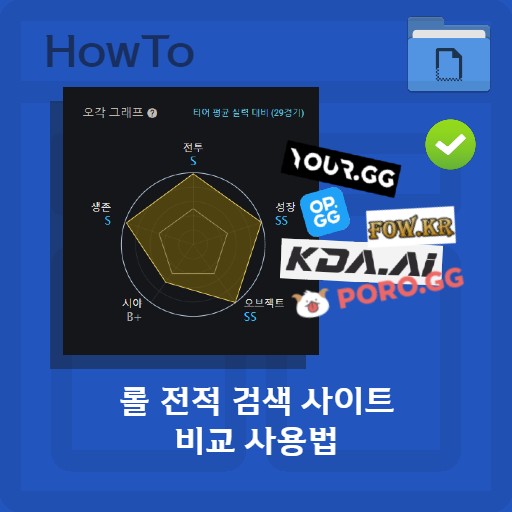
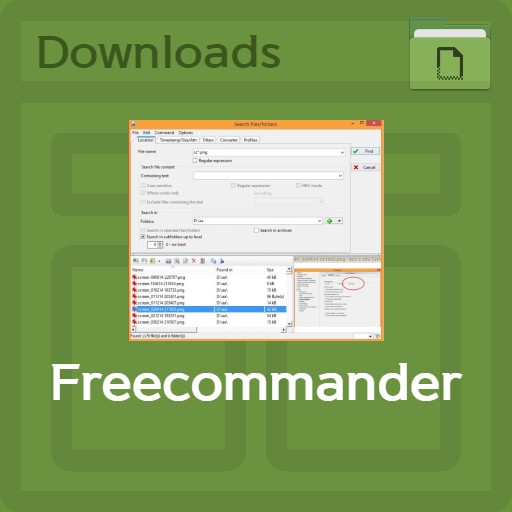
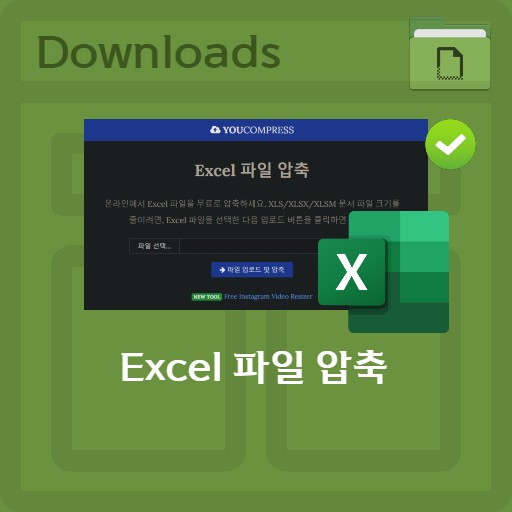
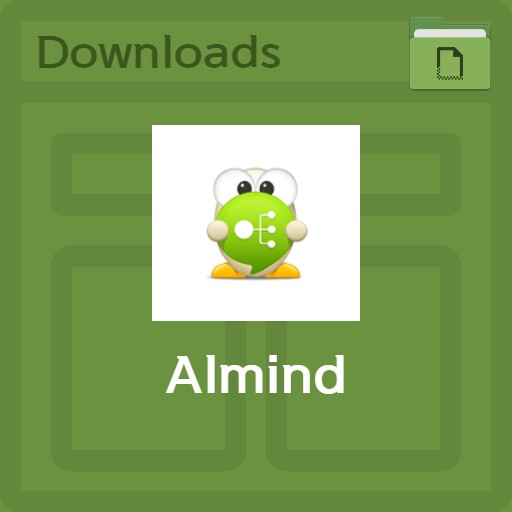
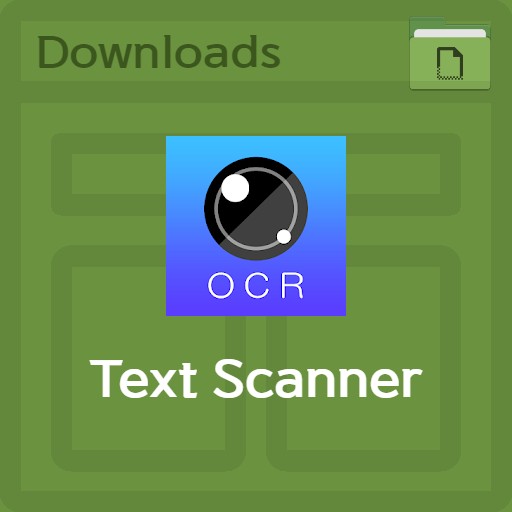
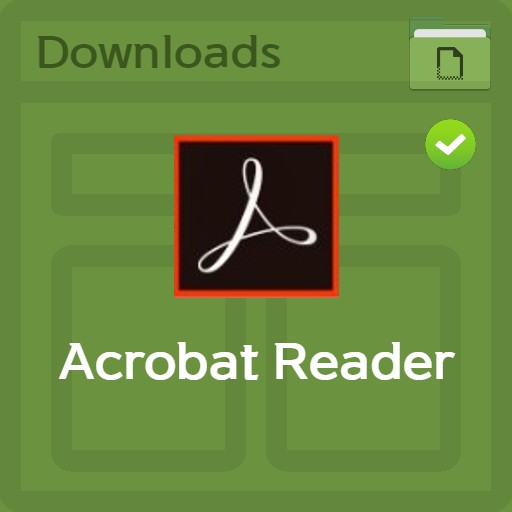
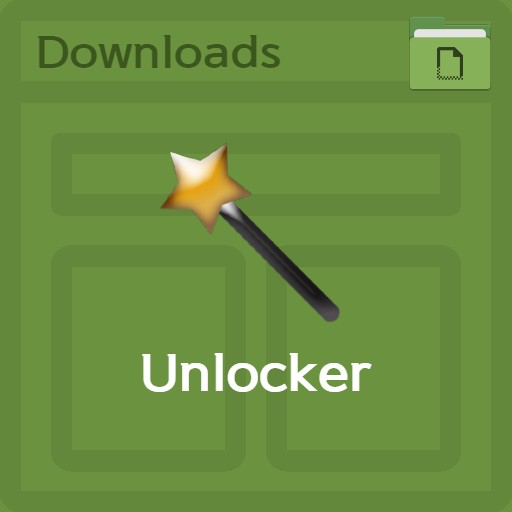
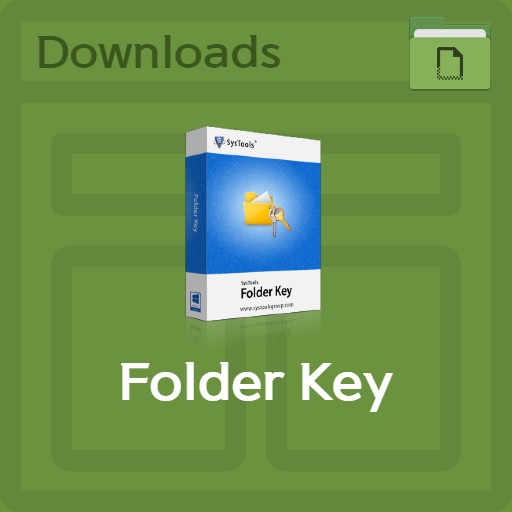
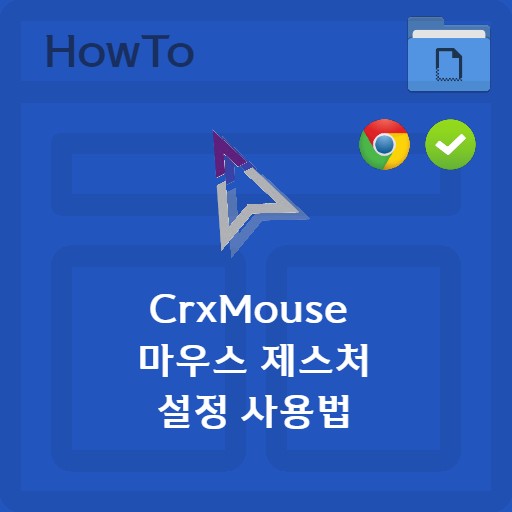
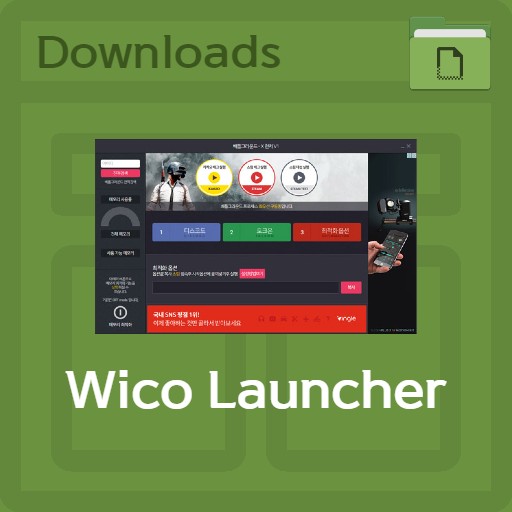
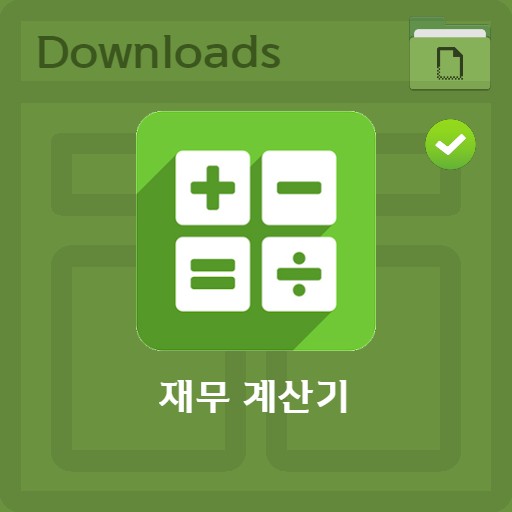




Leave a Reply
View Comments